Las traducciones son generadas a través de traducción automática. En caso de conflicto entre la traducción y la version original de inglés, prevalecerá la version en inglés.
Línea base del parche SSM | Crear (Windows)
Cree una línea base de parches de AWS Systems Manager (SSM) para definir qué parches están aprobados para su instalación en sus instancias para el sistema operativo Windows. Especifique los valores de la etiqueta «Grupo de parches» de la instancia existente para la línea base del parche. La línea base del parche es un recurso de SSM que se puede administrar con la consola de SSM.
Clasificación completa: Implementación | Parcheo | Base de referencia del parche SSM | Crear (Windows)
Detalles del tipo de cambio
ID de tipo de cambio |
ct-0kbey7hb00atp |
Versión actual |
1.0 |
Duración prevista de la ejecución |
60 minutos |
Aprobación de AWS |
Obligatorio |
Aprobación del cliente |
No obligatorio |
Modo de ejecución |
Automatizado |
Información adicional
Crear para Windows
Captura de pantalla de este tipo de cambio en la consola AMS:
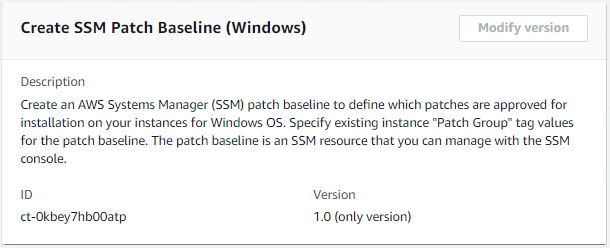
Cómo funciona:
Vaya a la página Crear RFC: en el panel de navegación izquierdo de la consola AMS, haga clic RFCspara abrir la página de RFCs listas y, a continuación, haga clic en Crear RFC.
Elija un tipo de cambio (CT) popular en la vista predeterminada de búsqueda de tipos de cambios o seleccione un CT en la vista Elegir por categoría.
Busque por tipo de cambio: puede hacer clic en un CT popular del área de creación rápida para abrir inmediatamente la página Ejecutar RFC. Tenga en cuenta que no puede elegir una versión antigua de CT con Quick Create.
Para ordenar CTs, utilice el área Todos los tipos de cambios en la vista de tarjeta o de tabla. En cualquiera de las vistas, seleccione una CT y, a continuación, haga clic en Crear RFC para abrir la página Ejecutar RFC. Si corresponde, aparece la opción Crear con una versión anterior junto al botón Crear RFC.
Elegir por categoría: seleccione una categoría, una subcategoría, un elemento y una operación, y se abrirá el cuadro de detalles del CT con la opción Crear con una versión anterior, si corresponde. Haga clic en Crear RFC para abrir la página Ejecutar RFC.
En la página Ejecutar RFC, abra el área del nombre del CT para ver el cuadro de detalles del CT. Se requiere un asunto (lo rellena automáticamente si elige su CT en la vista Buscar tipos de cambios). Abra el área de configuración adicional para añadir información sobre la RFC.
En el área de configuración de ejecución, utilice las listas desplegables disponibles o introduzca valores para los parámetros necesarios. Para configurar los parámetros de ejecución opcionales, abra el área de configuración adicional.
Cuando haya terminado, haga clic en Ejecutar. Si no hay errores, aparecerá la página de la RFC creada correctamente con los detalles de la RFC enviada y el resultado inicial de la ejecución.
Abra el área de parámetros de ejecución para ver las configuraciones que envió. Actualice la página para actualizar el estado de ejecución de la RFC. Si lo desea, cancele la RFC o cree una copia de la misma con las opciones de la parte superior de la página.
En la consola de AWS, puede ver las líneas base de los parches que creó en Systems Manager -> Patch Manager --> Patch Baselines.
Cómo funciona:
Utilice la función de creación en línea (se emite un
create-rfccomando con todos los parámetros de ejecución y RFC incluidos) o la de plantilla (se crean dos archivos JSON, uno para los parámetros de RFC y otro para los parámetros de ejecución) y ejecute elcreate-rfccomando con los dos archivos como entrada. Ambos métodos se describen aquí.Envíe el
aws amscm submit-rfc --rfc-idcomando RFC: con el ID de RFC devuelto.IDSupervise el comando RFC:.
aws amscm get-rfc --rfc-idID
Para comprobar la versión del tipo de cambio, utilice este comando:
aws amscm list-change-type-version-summaries --filter Attribute=ChangeTypeId,Value=CT_ID
nota
Puede utilizar cualquier CreateRfc parámetro con cualquier RFC, forme o no parte del esquema del tipo de cambio. Por ejemplo, para recibir notificaciones cuando cambie el estado de la RFC, añada esta línea --notification "{\"Email\": {\"EmailRecipients\" : [\"email@example.com\"]}}" a la parte de los parámetros de la RFC de la solicitud (no a los parámetros de ejecución). Para ver una lista de todos los CreateRfc parámetros, consulta la referencia de la API de administración de cambios de AMS.
CREACIÓN EN LÍNEA:
Ejecute el comando create RFC con los parámetros de ejecución incluidos en línea (comillas de escape al proporcionar los parámetros de ejecución en línea) y, a continuación, envíe el ID de RFC devuelto. Por ejemplo, puedes reemplazar el contenido por algo como esto:
aws amscm create-rfc --titlePatch-Baseline-Create-Win-RFC--change-type-id ct-0kbey7hb00atp --change-type-version 1.0 --execution-parameters '{"ApprovalRules": [{"ApproveAfterDays":7, "Classification": ["SecurityUpdates"], "Severity": ["All"]}], "OperatingSystem": "Windows", "Name": "TestBaselineWindows", "PatchGroupTagValues": ["MyWindowsPatchGroup"]}'
CREACIÓN DE PLANTILLA:
Genera los parámetros de ejecución del esquema JSON para este tipo de cambio en un archivo JSON; en este ejemplo se le asigna el nombre CreateWinPatchBaselineParams .json:
aws amscm get-change-type-version --change-type-id "ct-2taqdgegqthjr" --query "ChangeTypeVersion.ExecutionInputSchema" --output text > CreateWinPatchBaselineParams.jsonModifique y guarde el CreateWinPatchBaselineParams archivo. Consulte los ejemplos siguientes; asegúrese de modificar estos parámetros para adaptarlos a sus necesidades específicas.
En este ejemplo, se aprueba la instalación de todas las actualizaciones de seguridad críticas cinco días después de su publicación. KB2La 032276 se aprueba inmediatamente, incluso si no es de gravedad crítica. Por último, no se KB2124261 instalará, incluso si cumple con una regla de aprobación.
{ "ApprovalRules":[{ "ApproveAfterDays":5, "Severity": [ "Critical" ], "Classification": [ "SecurityUpdates" ] }], "ApprovedPatches":["KB2032276"], "Description": "Patch Baseline", "Name": "PatchBaseline-Unit-test", "OperatingSystem": "Windows", "PatchGroupTagValues": [ "test1" ], "RejectedPatches":["KB2124261"], "Tags": [ { "Key":"patchGroupWin", "Value":"test1" } ]Envía la plantilla RFC a un archivo de tu carpeta actual; en este ejemplo se le asigna el nombre CreateWinPatchBaselineRfc .json:
aws amscm create-rfc --generate-cli-skeleton > CreateWinPatchBaselineRfc.jsonModifique y guarde el CreateWinPatchBaselineRfc archivo.json. Por ejemplo, puedes reemplazar el contenido por algo como esto:
{ "ChangeTypeVersion": "1.0", "ChangeTypeId": "ct-0kbey7hb00atp", "Title": "Patch-Baseline-Create-Win-RFC" }Cree el RFC, especificando el CreateWinPatchBaselineRfc archivo y el CreateWinPatchBaselineParams archivo:
aws amscm create-rfc --cli-input-json file://CreateWinPatchBaselineRfc.json --execution-parameters file://CreateWinPatchBaselineParams.jsonRecibirá el ID de la nueva RFC en la respuesta y podrá utilizarla para enviar y supervisar la RFC. Hasta que la envíe, la RFC permanece en estado de edición y no se inicia.
Para ver la línea base del parche SSM, consulte el resultado de la ejecución: utilice el stack_id para ver la línea base del parche en la consola de Systems Manager.
nota
Existen cinco tipos de cambios para crear una línea base de parches de SSM para los distintos sistemas operativos.
importante
Al menos uno de ApprovalRules o ApprovedPatches es obligatorio.
Si crea una línea base de parche, debe tener al menos un parche and/or aprobado por regla de aprobación definido. Una regla de aprobación le permite especificar qué parches de clasificación (por ejemplo SecurityUpdates) y de gravedad (por ejemplo, críticos) se instalarán. En sus reglas de aprobación, puede definir cuántos días después del lanzamiento de un parche se puede instalar. Los parches especificados en la lista de parches aprobados se instalarán independientemente de si cumplen o no una regla de aprobación. Por último, los elementos de la lista de parches rechazados excluirán la instalación de dichos parches, incluso si coinciden con un parche and/or aprobado por una regla de aprobación. Para obtener más información, consulte Acerca de las líneas base de parches predefinidas y personalizadas.
Para crear una ventana de parches de SSM, consulte Crear una ventana de parches de SSM.
Parámetros de entrada de ejecución
Para obtener información detallada sobre los parámetros de entrada de la ejecución, consulteEsquema para el tipo de cambio: ct-0kbey7hb00atp.
Ejemplo: Parámetros necesarios
Example not available.
Ejemplo: todos los parámetros
Example not available.